iPhone завис на "яблоке" и не включается — что делать?
Зависание смартфона iPhone на яблоке (логотипе Apple) может быть вызвано разными первопричинами. И многие из них (в т.ч. большинство физических повреждений) приводят к тому, что аппарат не удастся восстановить без помощи специалистов. Однако в некоторых случаях (например, какой-нибудь несерьезный логический сбой в чипах памяти смартфона) это все же можно сделать самостоятельно. Как бы то ни было, ни кто не мешает хотя бы попробовать починить зависший на яблоке iPhone. Тем более что доступные простым пользователям способы устранения данного явления не предполагают вскрытия корпуса аппарата.
Способ 1: принудительная перезагрузка iPhone
Процедура мало чем отличается от перезагрузки зависшего компьютера. Исключением является то, что у смартфонов iPhone отсутствует специальная кнопка «Reset». Потому принудительная перезагрузка выполняется посредством поочередного нажатия имеющихся на корпусе кнопок. Как именно это делается — зависит от модели смартфона.
Принудительная перезагрузка iPhone 6s, iPhone SE 1-го поколения и более ранних моделей
Для принудительной линейки смартфонов iPhone 6s, SE (1-st Gen) и предыдущих моделей нужно одновременно нажать кнопки «Домой» и «Питание» (у iPhone 6s — это боковая кнопка, iPhone SE 1-st Gen — верхняя) и удерживать их до момента появления логотипа Apple на дисплее:
Принудительная Перезагрузка iPhone 7
Здесь все примерно то же самое, только нажимать и удерживать нужно кнопку уменьшения громкости и кнопку питания:
Перезагрузка iPhone 8 и iPhone SE 2-го поколения и моделей iPhone c Face ID
Смартфоны с Face ID — это модели iPhone X, Xs, Xr, 11, 12 и 13. Их принудительная перезагрузка выполняется по той же схеме, что и у предыдущих моделей iPhone 8 и iPhone SE 2nd Gen:
- Кратковременно нажать и отпустить кнопку «Громкость "+"»
- Затем так же — нажать и отпустить кнопку «Громкость "—"»
- Далее нажать, но уже удерживать кнопку питания до тех пор, пока на дисплее не отобразится логотип Apple
Если iPhone завис на яблоке и не включается, а принудительная перезагрузка не помогает вернуть его к жизни, то придется прибегнуть к восстановлению устройства при помощи программы iTunes. Т.е. для дальнейших действий потребуется компьютер.
Способ 2: Восстановление iPhone при помощи iTunes
Данный способ может помочь только в тех случаях, если зависание iPhone на яблоке связано с возникновением ошибок в прошивке (мобильной операционной системе iOS), в т.ч. и тех, что вызваны частичным повреждением системных файлов. Процедура выполняется по одному и тому алгоритму, независимо от модели iPhone, путем перевода аппарата в режим обновления прошивки DFU (Device Firmware Update) и запуска в программе iTunes на компьютере функции восстановления. Однако сам этот режим активируется у разных моделей iPhone по-разному.
В любом случае сначала скачиваем и устанавливаем iTunes на компьютер, затем к нему подключаем iPhone посредством USB-кабеля. Теперь нужно ввести аппарат в режим DFU:
Ввод в режим DFU iPhone 6s и более ранних моделей
Для ввода в режим обновления прошивки смартфонов iPhone 6s и предыдущих моделей нужно просто одновременно нажать и удерживать кнопки «Домой» и «Питания» до тех пор, пока на экране не появится характерный для режима DFU значок iTunes:
Ввод в режим DFU iPhone 7 и 7 Plus
У этих моделей iPhone режим обновление прошивки активирует путем нажатия и удержания кнопок «Громкость "—"» и «Питание» до появления на экране входа в режим DFU:
Ввод в режим DFU iPhone 8 и более поздних моделей
Действия аналогичны тем, что и для принудительной перезагрузки смартфона, только в этот момент аппарат должен быть подключен к компьютеру через USB-кабель:
- Кратковременно нажать и отпустить кнопку «Громкость "+"»
- Затем так же — нажать и отпустить кнопку «Громкость "—"»
- Далее нажать, но уже удерживать кнопку питания до тех пор, пока на дисплее не отобразится логотип iTunes
Теперь, когда телефон переведен в режим DFU, программа iTunes обнаружит его и сразу же выдаст сообщение с текстом: «Возникла проблема с «iPhone»; его необходимо обновить или восстановить». Все, что требуется — нажать кнопку «Восстановить» и дождаться окончания процедуры.
Имейте в виду, что в процессе восстановления iTunes будет скачивать прошивку из интернета, размер которой зависит от модели смартфона (чем новее аппарат, тем больший размер имеет его прошивка).

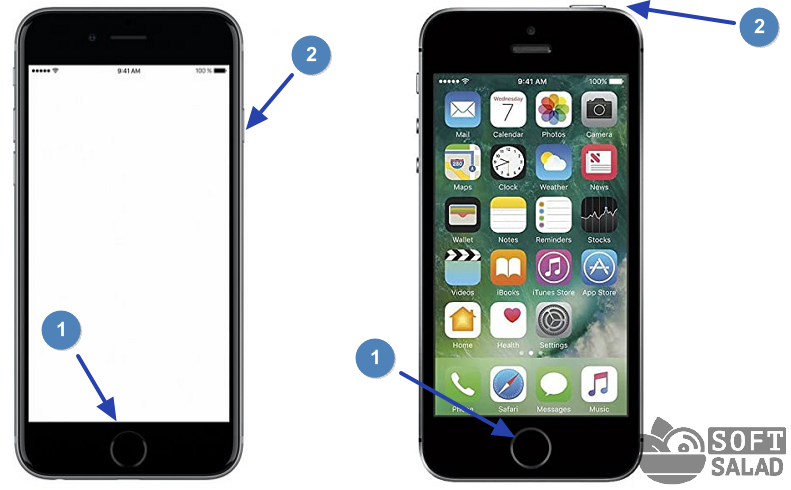
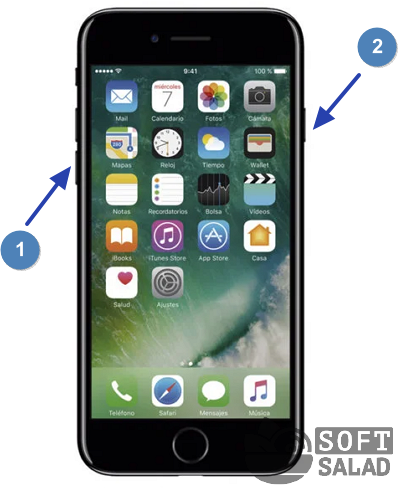

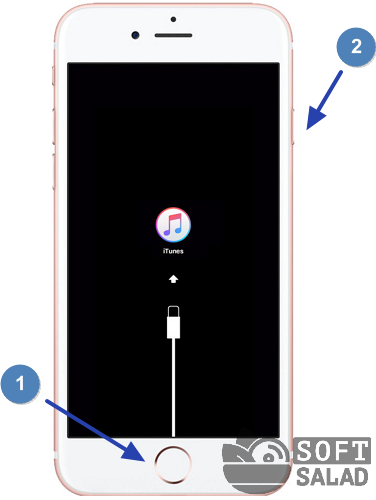

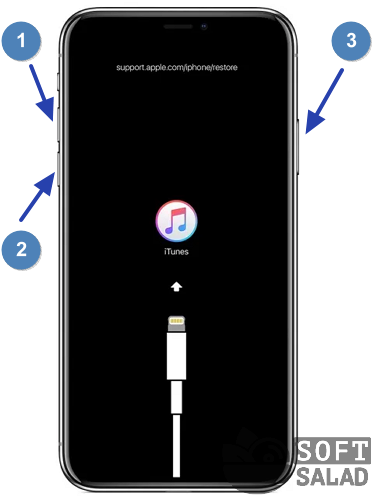













Оставить комментарий